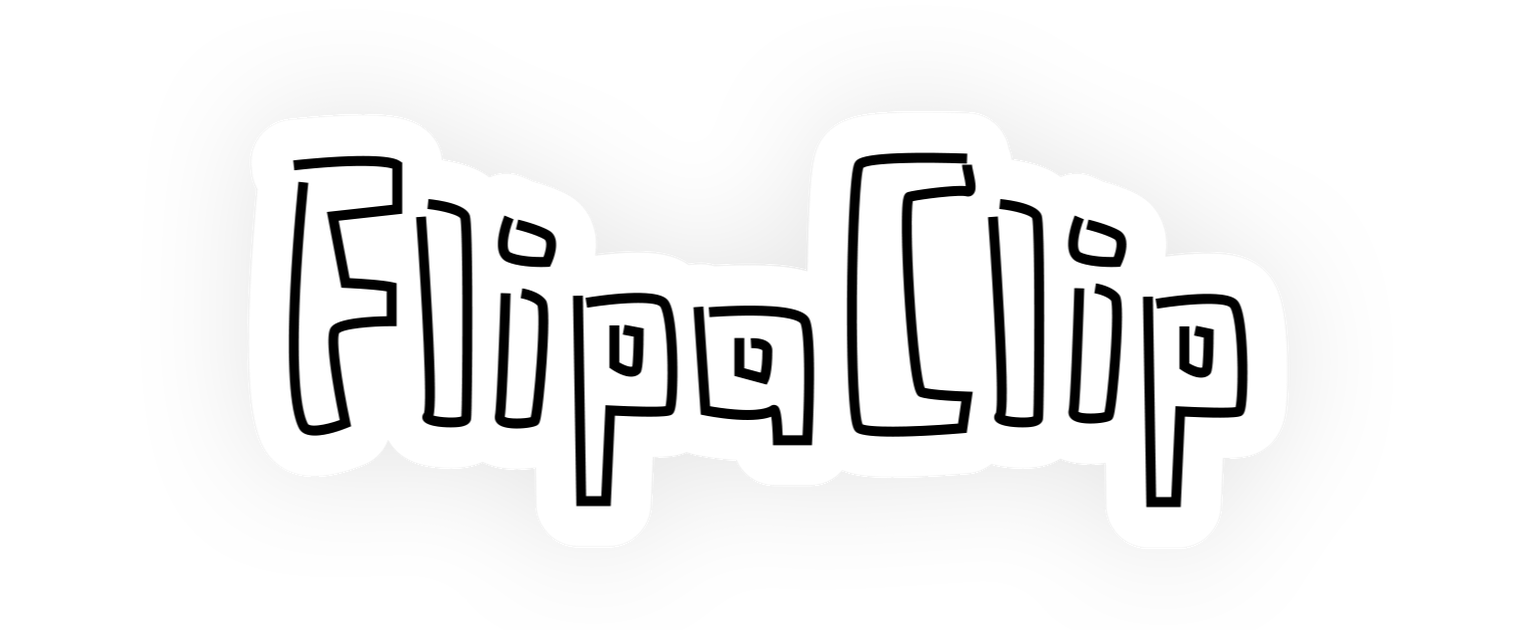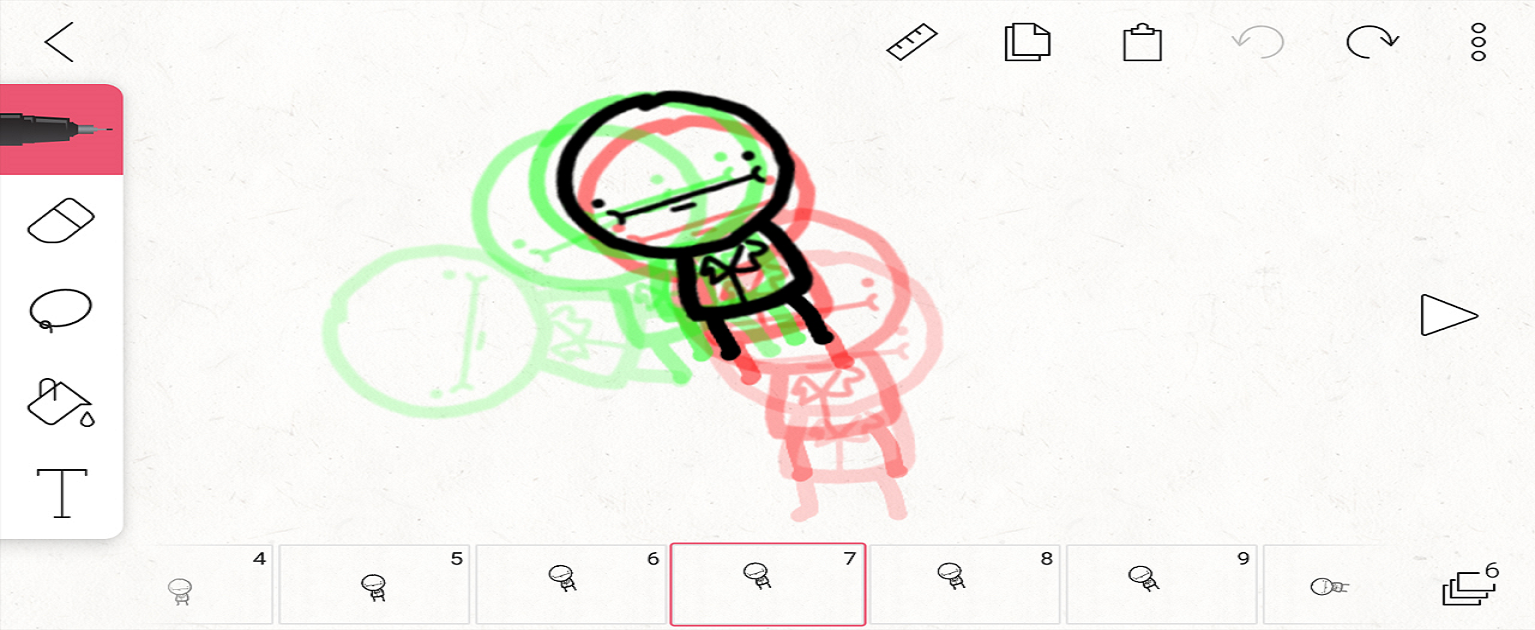Marcos por segundo explicados "FPS" Los cuadros por segundo "FPS" le permiten controlar cuántos cuadros se muestran en 1 segundo. Si ya creó una animación en, digamos, 12 FPS y eleva el FPS a un nivel superior, la animación se verá más rápido. En la industria de la animación, 12 FPS es el estándar. Cualquier cosa inferior a esto y la animación se verá un poco entrecortada y cualquier cosa superior se verá más suave.
Solución de problemas de compras en la aplicación en Android ¡Las compras en la aplicación con múltiples cuentas de Google pueden llevar a una experiencia de usuario muy confusa y tiende a ser la causa principal de dolores de cabeza! Auch… 🤕 Es muy importante entender cómo funcionan las cuentas de Google Play y un detalle clave es qué cuenta estaba activa cuando se instaló la aplicación. Esto es importante porque se convertirá en la cuenta principal para todas sus compras desde la aplicación, independientemente de qué cuenta termine activándose más adelante en la aplicación Google Play. Además, esta cuenta se utilizará para retirar cualquier compra que haya realizado en el pasado. Entonces, ¿cómo puedo saber qué cuenta estaba activa cuando instalé FlipaClip originalmente? Desafortunadamente, esto no es muy fácil de entender. :(
Entonces, si tiene problemas con las compras dentro de la aplicación que no restauran sus pedidos anteriores, esto es lo que debe hacer. Desinstalar FlipaClip. [¡PELIGRO! ¡Perderás todo tu trabajo! Desafortunadamente, no hay forma de evitar esto por lo que sabemos.] Abra la aplicación Google Play y cambie a la cuenta que realizó las compras originales. Ahora verifiquemos que efectivamente ha realizado las compras con la cuenta seleccionada. Abra el menú lateral de Google Play. Toque Cuenta. Ahora toque en Historial de pedidos. Ahora trata de encontrar tu compra. Si no ve sus compras allí, entonces no es la cuenta correcta. Prueba una cuenta diferente hasta que encuentres de dónde se hizo esa compra. 😆 Ahora finalmente instala FlipaClip y wala! Las compras en la aplicación deben restaurarse automáticamente y ser funcionales en FlipaClip.
Cargando video a través de FlipaClip en la opción de YouTube
El uso de soporte integrado es la forma recomendada, sin embargo, hay dos limitaciones clave a tener en cuenta. Uno, necesita que la tienda de aplicaciones GooglePlay esté instalada en su dispositivo. Dos, tu video se cargará a tu canal de YouTube predeterminado. Pronto te permitiremos elegir en qué canal subir.
Usar la aplicación de YouTube requiere que la tengas instalada. Simplemente selecciona la opción MÁS + y selecciona la aplicación YouTube de la lista de aplicaciones que admiten compartir.